Browser Google Chrome sehr beliebt, wie alle Google-Produkte. Es erregt durch die Einfachheit und Schnelligkeit seiner Arbeit die Aufmerksamkeit vieler, aber... Es gibt eine Sache, nämlich Absturz „Shockwave Flash ist abgestürzt“— Was ist zu tun und wie kann dieses Problem gelöst werden? Und wie immer taucht jeder Fehler im ungünstigsten Moment auf – wenn mehrere Tabs geöffnet sind, nach denen ich schon lange gesucht habe.
Ursache für den Stoßwellenblitz ist ein Absturzfehler
Vielleicht ist Ihnen aufgefallen, dass Sie nach der Installation des Google Chrome-Browsers sofort Online-Videos ohne Installation ansehen konnten zusätzliche Plugins. Und andere Browser verlangen immer eine Installation Adobe Flash Spieler separat. Dies liegt daran, dass Chrome es bereits integriert hat Flash Player. Und wenn Chrome ausgeführt wird, lädt es automatisch sowohl den integrierten Flash Player als auch den, der zuvor vor Google Chrome auf dem System installiert war. Es stellt sich heraus, dass es einen Konflikt gibt und voilà: „Shockwave Flash ist abgestürzt.“
Die Lösung für den Stoßwellenblitz ist abgestürzt
Gehen Sie zu Chrome und fügen Sie chrome://plugins/ in die Adressleiste ein
Es öffnet sich ein Fenster Plugins. Und sofort wird der Flash-Player der Erste sein Adobe Flash Player (2 Dateien).
Klicken Sie oben rechts auf +Weitere Details und sehen Sie sich das folgende Bild an.
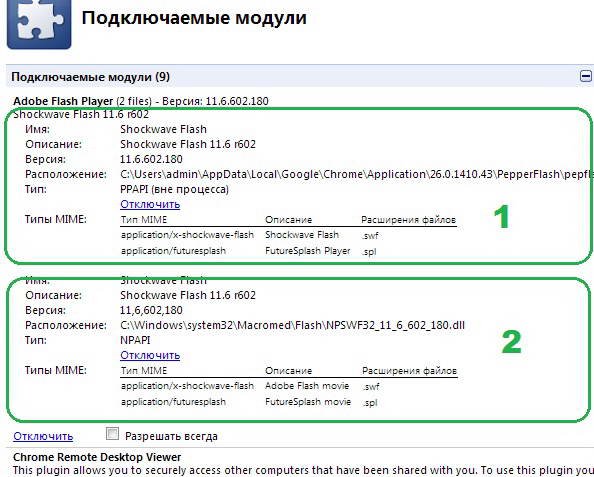
Wir sehen zwei Plugins Shockwave Flash
Der erste ist in Chrome selbst integriert, da er im Chrome-Ordner installiert ist:
C:\Benutzer\admin\AppData\Local\Google\Chrome\Application\…..
Die zweite ist in Windows C:\Windows\system32\Macromed\Flash\ integriert.
Daher wird die Version in Chrome zusammen mit Chrome selbst aktualisiert – ziemlich selten. Dann schalten wir es aus – klicken Sie darunter auf Deaktivieren.
Wir starten den Browser neu und versuchen zu arbeiten.
Was soll ich tun, wenn erneut die Meldung „shockwave flash has crashed“ angezeigt wird?
Dann versuchen wir, das zweite Plugin zu deaktivieren und das erste zu aktivieren. Aber denken Sie daran, man muss eingeschaltet bleiben.
Wenn es nicht geholfen hat?
Versuchen Sie, Adobe Flash Player zu entfernen. Schließen Sie dazu alle Browser, gehen Sie in Windows 7 zu „Systemsteuerung -> Programme deinstallieren“ und deinstallieren Sie das Adobe Flash Player Plugin. Schauen Sie genau hin, Sie müssen es genau entfernen Plugin.
Wenn Sie mit anderen Browsern arbeiten, werden Sie beim Ansehen von Online-Videos aufgefordert, den Adobe Flash Player zu installieren – erlauben Sie ihnen einfach, und sie werden ihn selbst installieren letzte Version.
Jeden Tag, jeden Tag neue Version Der Browser von Google holt im Browser-Rennen immer mehr Punkte. Der Hersteller veröffentlicht regelmäßig Updates, schließt Schwachstellen, behebt Fehler, insgesamt wird enorm viel Arbeit geleistet. Aber trotz allem, was getan wurde, gibt es immer noch ein echtes Problem mit der Arbeit des Shockwave Flash-Plugins bzw. mit seinen regelmäßigen Abstürzen, die, gelinde gesagt, die Arbeit wirklich beeinträchtigen. Die Situation ist noch immer nicht so aussichtslos, wie sie scheint. Also lasst uns anfangen...
Was ist also die Ursache des Problems?
Wir wollten das Beste, aber es hat wie immer geklappt – mit diesem Aphorismus können wir das Problem mit Shockwave Flash in Google Chrome am treffendsten beschreiben. Scheinbar eingebaut Flash-Browser Der Player erspart dem Nutzer den zusätzlichen Download und die Installation dieses Programms – welche Probleme kann es geben? Sie können und tun es! Heutzutage sieht man selten einen Computer, auf dem nur ein Internetbrowser installiert ist, und nur etwas weniger als einen einzigen Computer, auf dem dieser einzige Browser Google Chrome ist. Außer ihm gibt es zumindest einen Internet Explorer, geliefert fein-weich zusammen mit Betriebssystem, und auch oft wird die Arbeit im Internet parallel von Opera, Firefox und anderen Maxthons und Safari ausgeführt. Darüber hinaus verwenden absolut alle Browser außer Google Chrome den im System installierten Flash Player.
Wenn also Google Chrome gestartet wird, beginnt es mit dem Start aller Erweiterungen und Plugins und verbindet gleichzeitig sowohl den integrierten als auch den installierten externen Flash Player. Als Ergebnis erhalten wir die unaufhaltsame Meldung „Das folgende Plugin ist abgestürzt: Shockwave Flash“. ..
So beheben Sie den Shockwave Flash-Fehler in Google Chrome
Da das Problem dadurch verursacht wird, dass mehrere Flash Player-Plugins gleichzeitig ausgeführt werden, wäre es logisch, nur eines laufen zu lassen. Um unnötige Flash Player zu deaktivieren, rufen Sie das Moduleinstellungsmenü auf, indem Sie den folgenden Satz in die Adressleiste eingeben: chrome://plugins. Sie können dieses Menü auch wie folgt erreichen: Einstellungen – Weitere Einstellungen anzeigen – Inhaltseinstellungen – Einzelne Module deaktivieren. Oben in der rechten Ecke der Seite müssen Sie das Symbol „+ Weitere Details“ erweitern. Anschließend sehen wir das vollständige Bild der angeschlossenen Module, einschließlich unserer Flash-Plugins, von denen es mehr als eines gibt. Es ist denkbar einfach festzustellen, welches davon integriert ist: Im angegebenen Pfad, in dem sich das integrierte Plugin befindet, muss „...Google\Chrome\ ...“ vorhanden sein, alle anderen Pfade, die dies nicht enthalten, verweisen darauf zu den auf dem System installierten Plugins.
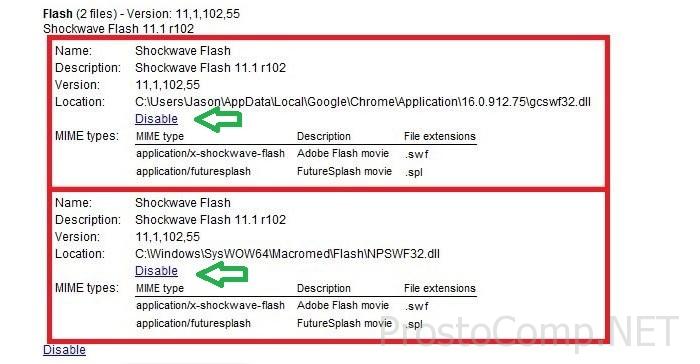 Wenn Sie bei Ihrer Arbeit nur den Google Chrome-Browser verwenden, empfehle ich, alle „externen“ Browser zu deaktivieren Flash-Plugins. Wenn Sie parallel andere Browser verwenden, wäre es richtig, das entsprechende integrierte Plugin zu deaktivieren und das im System installierte aktiviert zu lassen (schließlich ist es für den normalen Betrieb anderer Browser notwendig). Um ein bestimmtes Plugin zu deaktivieren, müssen Sie im entsprechenden Block auf den Link „Deaktivieren“ klicken. Sie sollten auch nicht vergessen, das Plugin rechtzeitig von der offiziellen Website zu aktualisieren. Bitte beachten Sie, dass das integrierte Plugin mit der neuesten Version von Google Chrome aktualisiert wird, also halten Sie Ihre Software auf dem neuesten Stand!
Wenn Sie bei Ihrer Arbeit nur den Google Chrome-Browser verwenden, empfehle ich, alle „externen“ Browser zu deaktivieren Flash-Plugins. Wenn Sie parallel andere Browser verwenden, wäre es richtig, das entsprechende integrierte Plugin zu deaktivieren und das im System installierte aktiviert zu lassen (schließlich ist es für den normalen Betrieb anderer Browser notwendig). Um ein bestimmtes Plugin zu deaktivieren, müssen Sie im entsprechenden Block auf den Link „Deaktivieren“ klicken. Sie sollten auch nicht vergessen, das Plugin rechtzeitig von der offiziellen Website zu aktualisieren. Bitte beachten Sie, dass das integrierte Plugin mit der neuesten Version von Google Chrome aktualisiert wird, also halten Sie Ihre Software auf dem neuesten Stand!
Wenn die oben genannten Manipulationen nicht geholfen haben und das Problem weiterhin besteht, können Sie versuchen, Adobe Flash Player vollständig vom System zu entfernen. Schließen Sie zunächst Ihren Browser (alle Browser öffnen) und verwenden Sie das Menü „Programme deinstallieren“. » V « Bedienfelder » . Dazu können Sie auch alternative Deinstallationsanwendungen verwenden; nach der Entfernung wäre es nicht überflüssig, die Registrierung zu bereinigen und den Computer neu zu starten. Wenn Sie neben Google Chrome noch andere Browser verwenden, die den Adobe Flash Player erfordern, installieren Sie dessen neueste Version neu. Versuchen Sie dann erneut, die Plugin-Einstellungen im Modulverwaltungsmenü zu ändern. Wie Sie den Adobe Flash Player ordnungsgemäß von Ihrem System entfernen, erfahren Sie im Artikel.
Hardwarebeschleunigung als einer der Gründe für den RückgangBlitz Spieler'A
In den Adobe Flash Player-Einstellungen ist die Hardwarebeschleunigung standardmäßig aktiviert. Manchmal kann dieser Umstand zu Fehlern (Artefakten) beim Abspielen von Videos im Browser führen und auch das Plugin kann einfrieren. In solchen Fällen können Sie versuchen, das Problem zu lösen, indem Sie die Hardwarebeschleunigung deaktivieren Flash-Einstellungen. Sie können dies auf zwei Arten tun:
1. Öffnen Sie eine beliebige Ressource in einem Browserfenster, die ein Flash-Video enthält. Dafür eignet sich das beliebte youtube.com durchaus. Klicken Sie mit der rechten Maustaste auf ein beliebiges Video und wählen Sie „Optionen“. » . Deaktivieren Sie im angezeigten kleinen Menü das Kontrollkästchen neben „Hardwarebeschleunigung aktivieren“.
![]() 2. Versuchen wir bei der zweiten Option, den Browser mit zunächst deaktivierter Hardwarebeschleunigungsoption zu starten, indem wir den entsprechenden Anwendungsstartparameter festlegen. Also, indem wir mit der rechten Maustaste auf die Verknüpfung unseres Browsers von Google klicken, rufen wir auf Kontextmenü und gehen Sie zu „Eigenschaften“. Wählen Sie die Registerkarte „Verknüpfung“ und fügen Sie ganz am Ende des Programmstartpfads den Parameter „-disable-accelerated-video“ hinzu.
2. Versuchen wir bei der zweiten Option, den Browser mit zunächst deaktivierter Hardwarebeschleunigungsoption zu starten, indem wir den entsprechenden Anwendungsstartparameter festlegen. Also, indem wir mit der rechten Maustaste auf die Verknüpfung unseres Browsers von Google klicken, rufen wir auf Kontextmenü und gehen Sie zu „Eigenschaften“. Wählen Sie die Registerkarte „Verknüpfung“ und fügen Sie ganz am Ende des Programmstartpfads den Parameter „-disable-accelerated-video“ hinzu.
Absturz des Flash-Players Google-Browser Chrome, Opera und andere, die auf der Chrome-Engine basieren, mit einer Meldung Shockwave-Plugin Flash reagiert nicht ist ein ziemlich häufiges Phänomen, das sowohl bei Anfängern als auch bei erfahrenen Benutzern auftreten kann. IN englische Version Das Programm schreibt den Fehler „Shockwave Flash ist abgestürzt“.
Der Grund für diesen Fehler liegt in der Regel darin, dass beim Versuch, Videos oder animierte Banner anzuzeigen, ein Konflikt im Browser auftritt installierte Flash-Player. Der Punkt ist, dass in Chrome-Browser und anderen verfügt die Engine bereits über ein integriertes Plugin, das für die Wiedergabe von Flash verantwortlich ist. Gleichzeitig installieren Benutzer häufig zusätzlich ein anderes, beispielsweise von Adobe oder Macromedia. Dementsprechend können diese beiden Bibliotheken beim Versuch, ein Video abzuspielen, nicht entscheiden, welche von ihnen dies tun soll. Dies führt dazu, dass das Flash-Plugin abstürzt und eine entsprechende Meldung besagt, dass es nicht reagiert.
So beheben Sie den Flash Player-Fehler in Chrome
Die Lösung dieses Problems ist eigentlich sehr einfach. Starten Sie den Chrome-Webbrowser und schreiben Sie Folgendes in die Adressleiste:
chrome://pluginsAlso öffnen wir die Liste installierte Plugins Browser:
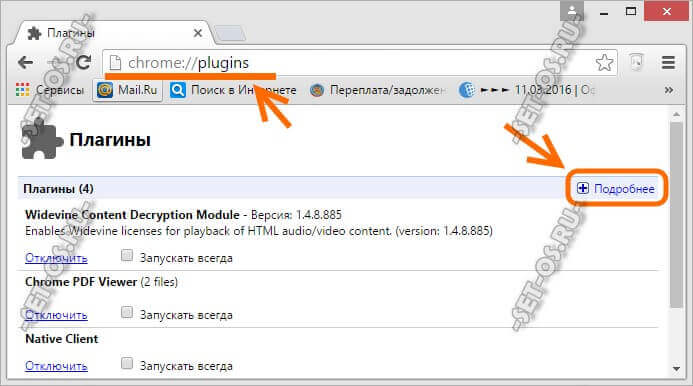
Klicken Sie auf der angezeigten Seite in der oberen rechten Ecke auf das Pluszeichen „Mehr“, um alle Informationen zu den installierten Bibliotheken anzuzeigen.
Jetzt scrollen wir durch die Liste der Module und finden die Zeile Adobe Flash Player(Adobe Flash Player). Wenn rechts davon in Klammern „2 Dateien“ stehen, wird aufgrund eines Konflikts zu 100 % der Fehler „Shockwave Flash reagiert nicht“ angezeigt.
Der nächste Schritt besteht darin, zu versuchen, den integrierten Player zu deaktivieren, der ursprünglich in den Internetbrowser integriert ist. Es befindet sich im Anwendungsordner und seine Bibliothek wird aufgerufen pepflashplayer.dll:
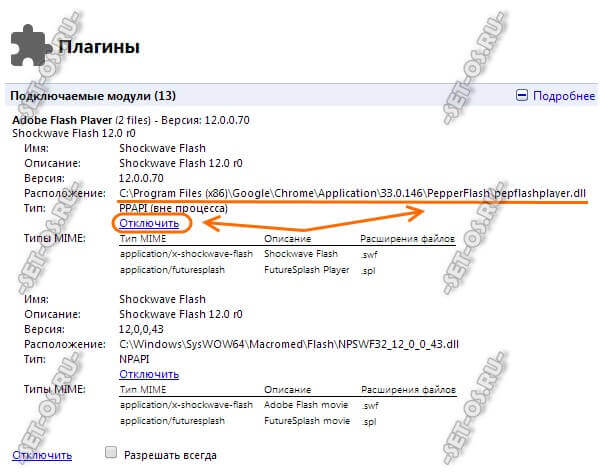
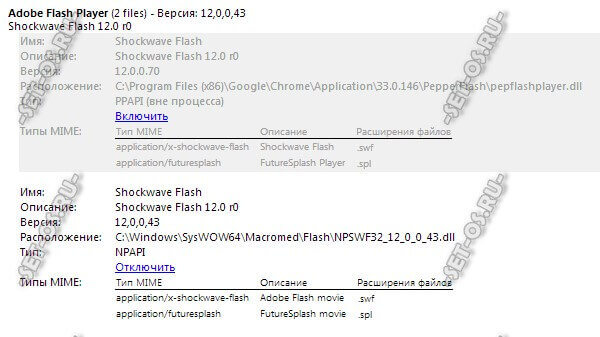
Das heißt, nur ein Flash-Plugin ist aktiviert, das zweite ist deaktiviert. Starten Sie Chrome neu. Überprüfen der Videowiedergabe. Zum Beispiel auf YouTube oder RuTube.
Hat nicht geholfen und der Flashplayer stürzt immer noch ab? Versuchen wir dann das Gegenteil: Aktivieren Sie das integrierte Modul und deaktivieren Sie das Drittanbietermodul.
In der Regel müssen Sie entweder auf die eine oder andere Weise Geld verdienen.
Kommentar: Wenn Sie nur ein solches Plugin installiert haben und es regelmäßig abstürzt, müssen Sie versuchen, das neueste herunterzuladen Adobe-Version Laden Sie den Flash Player herunter und installieren Sie ihn gemäß den Anweisungen.




